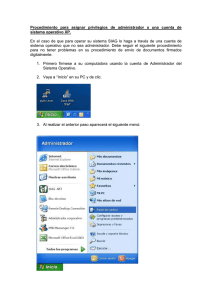Instalación de LaTeX en Windows
Anuncio
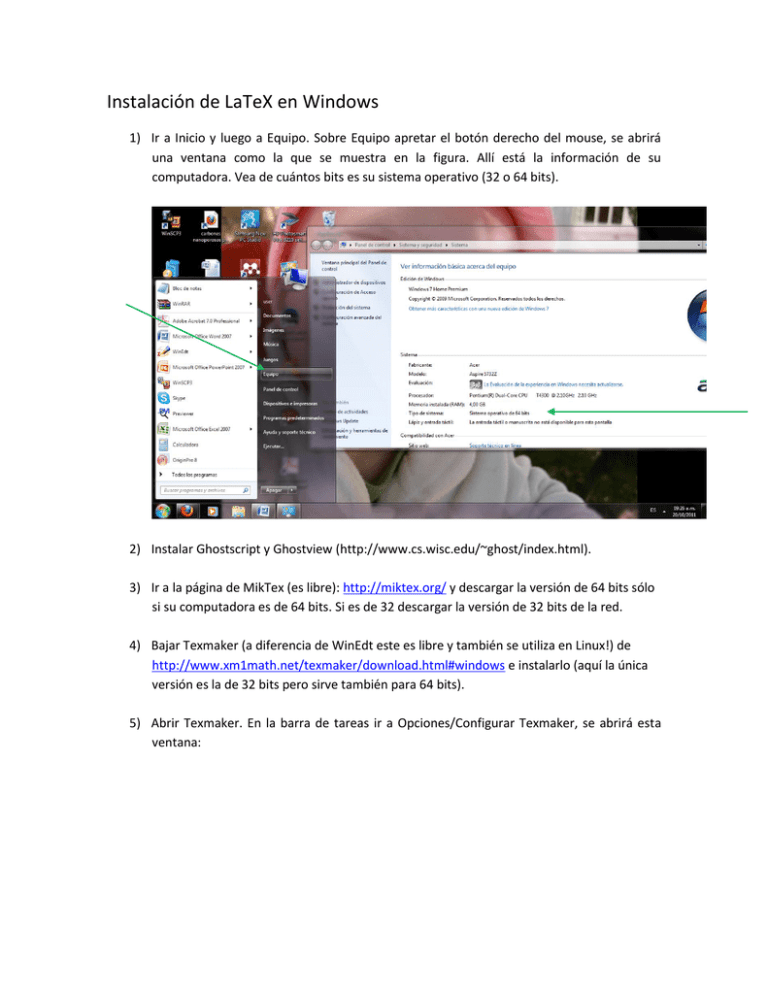
Instalación de LaTeX en Windows
1) Ir a Inicio y luego a Equipo. Sobre Equipo apretar el botón derecho del mouse, se abrirá
una ventana como la que se muestra en la figura. Allí está la información de su
computadora. Vea de cuántos bits es su sistema operativo (32 o 64 bits).
2) Instalar Ghostscript y Ghostview (http://www.cs.wisc.edu/~ghost/index.html).
3) Ir a la página de MikTex (es libre): http://miktex.org/ y descargar la versión de 64 bits sólo
si su computadora es de 64 bits. Si es de 32 descargar la versión de 32 bits de la red.
4) Bajar Texmaker (a diferencia de WinEdt este es libre y también se utiliza en Linux!) de
http://www.xm1math.net/texmaker/download.html#windows e instalarlo (aquí la única
versión es la de 32 bits pero sirve también para 64 bits).
5) Abrir Texmaker. En la barra de tareas ir a Opciones/Configurar Texmaker, se abrirá esta
ventana:
Seleccione Tex Editor, en los botones de la izquierda. Aparecerá:
En Diccionario haga click en el ícono azul. Seleccione es_ES.dic.
Ya está listo para usar.
Cómo escribir un artículo simple
Abrir Texmaker. Ir a Asistentes/Asistente para documento nuevo, se abrirá esta pantalla
1) Elija la clase de documento que desea: article.
2) En otras opciones: puede optar por ejemplo entre oneside (para documentos impresos
de un sólo lado de la hoja) o two side (para documento doble faz); onecolumn (texto en
una columna) o two column (texto en dos columnas), entre otras.
3) Seleccione el tamaño de papel.
4) Codificación: latin1.
5) Coloque el nombre del autor y el título del documento.
6) Incluya babel Package y seleccione spanish.
7) Paquetes:
AMS: es de la American Mathematical Society. En principio no hace falta que lo incluya a
no ser que desee hacer algo un poco más sofisticado.
makeidx: selecciónelo, para tener la posibilidad de incluir un índice.
graphicx package: selecciónelo, para incluir figuras.
Apriete Aceptar. Nos aparecerá el encabezado del documento:
Una vez que está listo el encabezado seguirá escribiendo en donde aparece el punto, luego de
\begin {document}.
Indique que se escriba el título. Para eso vaya a LaTeX en la barra de tareas y seleccione
\meketitle. Vuelva a LaTeX y seleccione \tableofcontents si desea incluir un índice. Luego también
en LaTeX, vaya a Secciones y elija \section, aparecerá una ventana como la que se muestra. Allí
coloque el título de la sección y si la desea numerada o no.
Escriba todo lo que desee allí, teniendo en cuenta que los símbolos que van en el texto debe
colocarlos entre $ $, ej.: $A_i$.
De la misma manera puede incluir otras secciones y subsecciones.
Para compilar, vaya a Herramientas/LaTeX y luego Herramientas/compilación rápida. Aparecerá el
documento en pdf:
En el archivo artículo simple 2.tex encontrará ejemplos de cómo incluir ecuaciones y figuras.
Cómo escribir un artículo con el formato del AIP (American Institute
of Physics)
Para escribirlo en inglés baje las instrucciones y el template de la página
http://www.aip.org/pubservs/compuscript.html.
Para hacerlo en español agregue, luego de \documentclass las líneas:
\usepackage[latin1]{inputenc}
\usepackage[spanish]{babel}
En el archivo AIP_español.tex hay un ejemplo que puede utilizarlo para escribir su documento.
Códigos
Al abrir el archivo AIP_español.tex le puede aparcer una ventana que dice: “it seems that this file
cannot be correctly decoded with the default encoding setting utf-8, use iso-8859-1”. Puede
cambiar el código a iso-8859-1 desde allí, sino haga lo siguiente. Para saber de qué se trata vaya a
ayuda/manual y coloque iso-8859-1. Aparecerá una ventana como esta
donde se explica cómo configurar su editor. Vaya a Opciones/Configurar Texmaker, se
abrirá esta pantalla
Selecciones Tex Editor, en los botones de la izquierda
En codificación del editor seleccione el código que se recomendó: iso-8859-1.